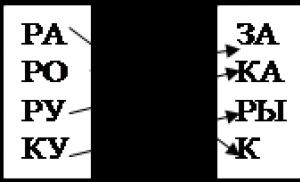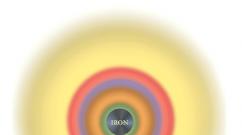Программы для создания слайд-шоу из фотографий с музыкой. Как сделать слайд-шоу: от А до Я
Мы рассмотрели все популярные в наших широтах приложения за исключением устаревших средств Microsoft Power Point. Но если вы знаете другие программы, способные заткнуть за пояс победителей данного рейтинга, добро пожаловать в комментарии! Авторы сайта обязательно примут к сведению мнения каждого и внесут коррективы. Но пока дадим финальную оценку рассмотренным продуктам.
Поможет быстро и легко сделать слайд-шоу из фотографий, добавить музыку, видео файл, все это перемешать, отредактировать, приправить крутыми эффектами и экспортировать в абсолютно любой формат.
Обладает схожими характеристиками, немного проигрывает по функциям редактора, но опережает по количеству эффектов. Интегрированы крутые авторские переходы слайда в количестве более 170 шт. Программа точно стоит потраченных денег.
Wondershare DVD Slideshow Builder Deluxe , как и предыдущие продукты, относится к полупрофессиональному софту. Но англоязычное меню делает прогу недостопной новичкам, хотя её качеству позавидуют многие конкуренты.
ProShow Producer – решение для профи и этим все сказано. Десятки и сотни, если не тысячи тонких настроек, встроенный редактор уровня ФШ, работа с трехмерной анимацией – лишь малая толика возможностей пакета. Правда, без специальных курсов разобраться в нем непросто.
ProShow Gold – упрошенная версия Producer для «народа». Стоит дешевле, но менее популярна из-за функциональных ограничений и сложности интерфейса. Все же, Pro продукт получился удачнее.
MAGIX Photostory Deluxe – ближайший аналог ProShow Producer. Отличается улучшенным за счет использования горячих клавиш, управлением, повышенной скоростью работы. В рамках акции стоит в 3 раза дешевле Продюсера!
Bolide Slideshow Creator – простая, легкая и бесплатная программа. Это «домашний» вариант на случай, если вы стеснены в средствах и не можете позволить себе потратить около 1000-1500 руб на покупку приложения от Movavi или AMS Software.
CyberLink MediaShow Ultra – неплохое комбинированное решение для ведения фото и видеоархива. Помимо всего прочего, умеет складывать фильмы и слайды. Делает это хорошо, но пакет стоит рассматривать лишь в том случае, если другие его функции тоже востребованы.
Quick Slideshow Creator работает быстро, но даже не сохраняет видео. Утилита годится разве что для передачи слайдов на проектор в рамках университетской презентации.
IceCream Slideshow Maker … Помните анекдот о том, что у Лады Калины есть один плюс, и находится он на клемме аккумулятора? Так вот, у IceCream Slideshow Maker довольно симпатичный интерфейс. В остальном, утилита не оправдала ожиданий.
Также вы могли заметить, что нами не упомянута бесплатная программа для создания слайд шоу из фотографий с музыкой на компьютере Dvd Slideshow Gui. К сожалению, в сравнении с другими приложениями из обзора, ее функционал значительно устарел, поэтому упоминание было бы бессмысленным.
Лайкнуть
Лайкнуть
Твитнуть
Безмолвные альбомы в соцсетях совершенно непригодны для сохранения впечатлений. Чтобы передать эмоции и рассказать истории, произошедшие за кадром, нужно провести несложный видеомонтаж, составив хронику событий, сопроводив записанными комментариями.
Сделать слайд шоу из фотографии с музыкой достаточно просто. Для этого не нужны видеоредакторы, достаточно специально заточенной под этом программы. Например, СлайдШОУ от Movavi. Она платная, но неделю без регистрации проработает, а дальше решайте сами, достойна ли она навсегда поселиться на жёстком диске.
Программа ставится легко, каких-либо нюансов при инсталляции нет. Разве что предложат установить софт от Яндекса, от чего можно отказаться, сняв соответствующие галки.
Введение
Зачем может пригодиться слайд шоу? Всё дело в правильной подаче воспоминаний. Фотографии чаще всего стерильны в плане эмоций, их бэкграунд понятен только участникам запечатлённых событий. Думаете, без пояснений внуки и правнуки прочувствуют ваш восторг, глядя на снимок облаков из иллюминатора самолёта? Нужно донести до них чувства звуком, буквально рассказав о том, почему этот снимок важен.
Программы для создания слайд шоу никогда не вымрут. Они решают задачу, для которой задействовать видеоредактор накладно и нужен инструмент попроще.
Правда, программисты из Movavi пошли немного дальше, чем решение вопроса «как сделать слайд шоу с музыкой», и встроили в софт два режима работы: простой и расширенный . Выбор появляется при запуске программы или создании нового проекта.
Результат работы отличается при использовании режимов. Можно сказать, это две разных программы для двух категорий пользователей: тем, кому попроще да побыстрей, и более требовательных, готовых контролировать каждый аспект слайдов.

Простой режим подходит для максимально быстрого создания видеопрезентации со слайдами, меняющихся под музыку. Работа происходит в пошаговом режиме:
- Выбор файлов фото и видео,
- Выбор фоновой музыки (тематической из встроенной коллекции либо собственной).
- Выбор переходов между слайдами.
- Предпросмотр результата.
- Сохранение слайд шоу либо редактирование в расширенном режиме.
Настройки продолжительности слайдов в простом режиме вы не найдёте. Можно лишь подогнать общую длину видео к выбранной музыке. Добавить отдельно звуковое сопровождение нельзя, но можно указать записанный файл с речью вместо музыки.
Расширенный режим позволит тонко отрегулировать свойства каждого кадра и делает из программы видеоредактор начального уровня.

Можно работать с необработанными видеороликами - в Movavi СлайдШОУ, как и в любом видеоредакторе, можно нарезать отснятое видео на отдельные клипы и провести цветокоррекцию.
Быстрое создание слайд шоу с музыкой
В простом режиме создание презентации с музыкой - дело предельно простое. От вас требуется лишь выбрать фото и фоновую композицию.
Шаг 1. Добавьте фотографии и видео.
Можно добавлять фотографии по отдельности и целыми папками (кнопки «+Файлы», «+Папки»).

Длинные видеозаписи программа разбивает на отдельные клипы, вставив переходы между ними.
Отсортируйте клипы перетаскиванием мышью и переходите к следующему шагу.
Шаг 2. Выбор музыки.
Звуковому оформлению нужно уделить как можно больше внимания. Оно отвечает за общий настрой получившегося видео, поэтому подбирать музыку для слайд шоу нужно с умом.
В программе есть набор готовых композиций - мелодий без слов с разным темпом и настроем. Коллекция разделена на несколько категорий: «Путешествия», «Семья» (подходящая музыка для детского слайд шоу), «Экшн», «Романтика». Музыка добавляется кнопкой «+» справа от названия.

Также можно добавить собственную, нажав «+Музыка» слева вверху окна или перетащив аудиофайл из папки в правую часть окна мастера создания клипов.
Для создания правильного настроения не ставьте песни популярных исполнителей - они всем и так надоели, а лет через 10 будут только раздражать. Вместо этого покопайтесь на сайтах вроде Jamendo.com - много талантливых начинающих исполнителей хотят, чтобы их услышали.
Шаг 3. Эффекты переходов.
Кнопка «Переходы» позволяет выбрать, как будут меняться слайды. В простом режиме доступны только наборы анимаций, объединённые общей тематикой, отдельные переходы выбрать нельзя.
Будут ли переключаться слайды мгновенно или через анимационный переход - решать вам. Помните, что вычурные перетекания одной фотографии в другую способны отвлечь от содержимого снимков.

Советую выбрать «Растворение», чтобы не утомлять зрителя. В конце концов, фотографии должны ценить по тому, что на них есть, а не из-за того, каким образом они появятся на экране.
Шаг 4. Просмотр.
После выбора фото, музыки и переходов можно посмотреть, какое слайд шоу получится. Не обращайте внимания, что картинка немного размыта - низкое качество необходимо для быстрого показа результата.

В левой части окна доступны регуляторы настроек:
- «Длительность видео» - регулирует то, как быстро будут меняться слайды.
- Галка «Подстроить под длительность музыки» подстраивает продолжительность так, чтобы в конце презентации не случилось тишины.
- «Заполнить кадр» - включает масштабирование фотографий, чтобы не было чёрных рамок по краям экрана.
- «Баланс громкости» отвечает за то, какой звук будет слышан лучше - на слайдах с видео или фоновой музыки.
Если что-то вам не понравилось, всегда можно вернуться на любой из предыдущих шагов.
Шаг 5. Экспорт
На пятом шаге доступно три действия:
- «Сохранить видеофайл» - сохранить получившийся результат в файл.
- «Продолжить редактирование» - редактирование видеопрезентации в расширенном режиме.
- «Загрузить в интернет» - загрузить файл сразу на YouTube или Google Drive.
Про расширенный режим расскажу отдельно. Сейчас пара слов про то, как нужно сохранять видео.
Когда-то и бесплатные программы для создания слайд шоу, и платные умели готовить видео только для записи на DVD-диски. Это было не очень хорошо, потому что итоговая картинка получалась слишком низкого качества. DVD-диски канули в Лету и с ними исчезли технические ограничения по качеству картинки. Теперь слайд шоу можно делать с разрешением 4K. Фотографии будут чёткими и откроются даже на телефоне.
В программе есть готовые настройки форматов видео для Xbox 360, Playstation, планшетов и айфонов. В зависимости от того, какая техника у вас наличествует, вы можете воспользоваться ими или же универсальными, о которых я расскажу ниже.
Предлагаю вам два варианта настроек - универсальный, который должны воспроизводить с флешки все телевизоры 2012 года выпуска и новее, и наилучшего качества с заделом на будущее.
1) Видео с размером кадра FullHD, которое откроется на большинстве современных ТВ, а также телефонах и, конечно, компьютерах:

Разрешение картинки 1920 на 1080 пикселей, в принципе, сейчас является стандартом де-факто, но можно и больше. Тот же YouTube давно поддерживает 4K, а телевизоров с поддержкой такого качества становится всё больше.
2) 4K-видео для загрузки на YouTube и хранения на компьютере:

Это видео можно загрузить на Ютуб. Оно будет доступно как в HD качестве (1280×720), так и более высоком, что очень удобно - можно дать ссылку на видео и оно откроется даже на сильно устаревших телефонах, не обделяя владельцев айфонов и других устройств со сверхчёткими экранами.
Расширенный режим
Если вы работали в программах вроде Windows Movie Maker, продвинутый режим Movavi СлайдШОУ затруднений не вызовет. Программа имеет продуманный внешний вид, поэтому легко догадаться, что фото для слайдов надо разместить на линейке снизу, справа виден предпросмотр видео, а панель слева нужна для добавления разного контента и вызова свойств отдельных клипов. Кнопки над временной линейкой разрезают выбранный клип (значок с ножницами) и вызывают свойства объекта на линейке.

Если будет что-то непонятно, есть подробная справка - нажмите F1 для её показа.

Большую часть времени вам нужно будет кликать по панели слева, бросать оттуда фото и эффекты на линейку снизу. Главное - осознавать, что вообще программа может, для этого я расскажу о левой панели, откуда и «достаются» все клипы.

1. Импорт фото, видео, музыки, звуков.

2. Фильтры - наложение эффектов (резкость, размытие, виньетки и прочее).

3. Переходы - выбор анимации смены слайдов. Нужно схватить понравившуюся и бросить между кадрами.

4. Титры - добавление анимированных текстовых титров, всяких текстовых облачков.

5. Стикеры - картинки с прозрачным фоном.

6. Фигуры - треугольники, прямоугольники, знаки, стрелки, галки, кресты - всё для создания поясняющих меток.

7. Другие инструменты - вызов масштабирования, панорамирования, а также настройка фильтра хромакея - замены определённого цвета на изображениях и видео другим фоном. Эффекты как в блокбастерах от Marvel сделать нельзя, но несложный монтаж вполне достижим.
Из-за возможности быстрого добавления стрелок и поясняющих надписей, записи голоса Movavi Slideshow Maker подходит для создания видеоуроков.

В режиме озвучивания слайды будут воспроизводиться в окне предпросмотра. Можно на них смотреть и записывать комментарии, поясняя происходящее или делясь впечатлениями.

Записанный звук помещается на отдельную дорожку, поэтому на слайдах могут быть и музыка, и голос одновременно.

Как и в профессиональных видеоредакторах, можно отредактировать свойства любого клипа. Просто нажмите на клип на временной линейке, затем одну из кнопок на панели выше:

Из полезного: есть удаление шума для звука, ручная и автоматическая коррекции яркости и контраста фотографий и видеозаписей. То есть можно улучшить качество ночных снимков без задействования сторонних программ.
Резюме
Movavi СлайдШОУ - программа платная, но свои деньги отрабатывает. Этот видеоредактор заточен под создание слайд шоу, но не ограничивается лишь одним видом контента. В программе можно записать звук, обрезать и отредактировать видеозапись, а самое главное - создать видеохронику ваших эмоций.
У каждого из нас почти наверняка накопилась не одна тысяча фотографий с самых разных мест и события. Это и отпуск, и поход в музей, и множество семейных праздников. И почти каждое из этих событий хотелось бы запомнить надолго. К сожалению, фотографии могут перепутаться или вовсе потеряться. Избежать столь неприятной ситуации можно с помощью простого слайд-шоу. Тут вам и порядок, и отборные фото, и дополнительные средства для улучшения повествования.
Итак, ниже мы рассмотрим несколько программ для создания слайд-шоу. Все они, разумеется, обладают разными способностями, особенностями, но в целом глобальных отличий практически нет, так что советовать какую-то конкретную программу мы не можем.

Главный плюс данной программы — огромный набор переходов, заставок и тем оформления. Что еще лучше, все они рассортированы по тематическим группам, что упрощает их поиск. Также к плюсам программы стоит отнести удобную и интуитивно понятную ленту, на которой располагаются все слайды, переходы и аудиодорожки. Помимо этого стоит отметить такую уникальную функцию, как стилизация слайд-шоу: например, под билборд.
Минусов довольно мало, но назвать их несущественными нельзя. Во-первых, ФотоШОУ — это программа для создания слайд-шоу только из фотографий. К сожалению, вставить видео сюда не получится. Во-вторых, в пробной версии можно вставить только 15 изображений, чего уж очень мало.

Главный плюс данной программы — бесплатность. И это, откровенно говоря, единственная бесплатная программа в нашем обзоре. К сожалению, этот факт накладывает определенный отпечаток. Это и небольшой набор эффектов, и простецкий интерфейс. Хотя последний стоит все же похвалить, запутаться тут практически невозможно. Интересной особенностью является функция Pan&Zoom, которая позволяет увеличить определенный участок фотографии. Разумеется, что-то похожее есть и у конкурентов, но только здесь можно вручную задать направление движения, области начала и конца, а также длительность эффекта.

Программа для создания слайд-шоу от очень крупкой и продвинутой в плане софта для работы с медиафайлами компании. Первое, что бросается в глаза, отличный дизайн и просто уйма настроек. Помимо уже привычных настроек слайдов, длительности и т.п., тут есть, например, встроенный редактор изображений! Но это далеко не единственное достоинство программы. Здесь также присутствует большое количество красивых и стильных шаблонов, предназначенных для добавления текста на слайд. Наконец, стоит отметить возможность вставки видео в слайд-шоу, что будет очень полезно в некоторых случаях. Правда, недостатки столь же существенны: всего 7 дней пробной версии, в течение которых на итоговое видео будет накладываться водяной знак. Вот так просто можно практически полностью перечеркнуть все плюсы продукта.

Программа для создания слайдов со сложным названием и очень простым интерфейсом. На самом деле, рассказывать особо нечего: слайды — есть, множество эффектов — есть, добавление аудио — есть — в общем, почти типичный середнячок. Разве что работу с текстом стоит похвалить, да наличие клип-артов, которыми вряд ли кто-то всерьез будет пользоваться.

А вот и многофункциональный комбайн среди гражданских легковушек — эта программа умеет очень и очень многое. Во-первых, это неплохой проводник для фото- и видеофайлов. Имеется несколько видов сортировки, теги и лица, что заметно упрощает поиск. Здесь же находится встроенный просмотрщик изображений, который оставил только положительные эмоции. Во-вторых, эту программу можно применять для обработки фотографий. Конечно, до уровня мастодонтов этой сферы далеко, но для простеньких операций сойдет. В-третьих, то, ради чего мы тут и собрались — слайд-шоу. Конечно, сказать, что этот раздел обладает обширным функционалом, нельзя, но самое необходимое все же есть.

Данную программу нельзя однозначно назвать плохой или хорошей. С одной стороны, тут есть все необходимые функции и даже немного больше. Стоит отметить, например, отлично организованную работу с текстом и звуком. С другой — многие параметры требуют большего разнообразия. Взять к примеру раздел «декорации». Глядя на него, кажется, что разработчики добавили функцию только для тестирования и еще будут заполнять ее контентом, ибо воспринимать всего 3 клип-арта всерьез как-то не получается. В целом же Magix Photostory довольно неплоха даже в пробной версии и вполне может претендовать на роль «главного по слайд-шоу».

Это детище Microsoft, пожалуй, выглядит в этом сравнении как профессор среди подростков. Огромное количество и, что куда важнее, отменное качество функций возносят эту программу на совсем другой уровень. Это уже не просто программа для создания слайд-шоу, это полноценный инструмент, с помощью которого можно донести до зрителя абсолютно любую информацию. Причем, все это в красивой обертке. При наличии прямых рук и умений, разумеется… В целом, программу можно было бы назвать идеальной,.. но только в том случае, если вы готовы платить за качественный продукт немалые деньги и учиться им пользоваться не один день.

Отличная программа, предназначенная именно для слайд-шоу, но при этом не уступающая по многим параметрам даже такому гиганту, как PowerPoint. Имеется огромное количество отлично проработанных функций, большая база стилей и анимаций, множество параметров. С этой программой можно создавать действительно очень качественные слайд-шоу. Вот только одна загвоздка — разобраться в программе уж очень сложно. Немалую роль в этом играет и отсутствие русского языка.
Заключение
Итак, мы рассмотрели несколько программ для создания слайд-шоу. В каждой из них есть какие-то уникальные способности, склоняющие нас именно к ее выбору. Стоит лишь сказать, что последние две программы стоит пробовать только в том случае, если вы создаете действительно сложную презентацию. Для простого семейного альбома подойдут программы попроще.
Запустите PowerPoint и создайте новую презентацию. Для этого щелкните по значку PowerPoint на рабочем столе или в меню «Пуск». Затем нажмите «Файл» (сверху слева) –«Создать» – «Новая презентация». Будет создана новая презентация, в которую вы можете вставить фотографии.
Сразу сохраните созданную презентацию. Для этого нажмите кнопку в виде дискеты (сверху слева). Теперь введите имя презентации и выберите папку, в которой она будет сохранена.
- Присвойте презентации имя, характеризующее скопированные в нее фотографии, чтобы вам было проще найти их.
Введите название вашей презентации. Обдумайте название презентации и щелкните внутри поля первого слайда, чтобы ввести название, дату или вставить картинку.
Добавьте слайды в созданную презентацию. Вы можете выбрать один из множества дизайнов слайдов. Нажмите кнопку «Главная» – «Создать слайд», или нажмите «Вставить» – «Слайд», или щелкните по пустому пространству в левой панели слайдов и нажмите «Создать слайд».
- Выберите дизайн слайда, подходящий для ваших фотографий, например, слайд с полем заголовка и полем изображения, или слайд с полем изображения, или просто пустой слайд.
Вставьте фотографию в слайд. Вы можете вставлять по одной фотографии на каждый слайд, или вы можете вставить сразу несколько фотографий (выбор за вами).
- Дважды щелкните по полю изображения (или нажмите «Вставка» – «Рисунок» – «Из файла»), а затем перейдите к нужной фотографии.
- Нажмите «ОК» или «Вставить», чтобы вставить фотографию в слайд. Если вы ошиблись с выбором фотографии, выделите ее и нажмите «Рисунок», чтобы поменять ее на другую фотографию. Также вы можете выделить изображение и нажать «Удалить», чтобы удалить фотографию.
Если нужно, поменяйте порядок расположения фотографий. Для автоматического нахождения оптимального расположения слайдов воспользуйтесь функцией «Сортировщик слайдов».
- Кнопка «Сортировщик слайдов» расположена в нижнем правом углу экрана. Нажмите эту кнопку, а затем перетащите определенные файлы туда, куда нужно.
Добавьте переходы между слайдами. Переходы помогут вам сделать презентацию более эффектной за счет плавного перехода от слайда к слайду. Для этого перейдите на вкладку «Анимация» и выберите один из многочисленных типов перехода.
Измените фон слайдов. Если вы не в восторге от белых полей вокруг каждой фотографии, щелкните правой кнопкой мыши по любому слайду, нажмите «Формат фона», а затем выберите желаемый фон. Можно выбрать сплошную заливку, градиентную заливку и другой тип фона, а также менять цвет фона и его прозрачность. Для того чтобы у слайдов был одинаковый фон нажмите «Применить ко всем».
Рад вас приветствовать, дорогие читатели, на страницах блога!
Сегодня я кратко расскажу, как сделать слайд-шоу из фотографий и какой программой лучше пользоваться. Я уже рассказывал, как можно обработать изображения, сделать интересный коллаж.
Но согласитесь, что приятней просматривать качественное слайд-шоу, в котором фотографии сменяют друг друга с оригинальным оформлением и музыкальным рядом.
Кстати, так называется и обычная смена изображений без каких-либо эффектов и музыки. Но, конечно, впечатление от просмотра будет совершенно другим.
Недостаточно подобрать фотографии и выстроить их в каком-то подобии порядка. Нужно соблюдать пару принципов, чтобы получить качественное и интересное слайд-шоу.
- Использовать только качественные фотографии.
Снимки, сделанные при помощи мобильного телефона, лучше не применять. У них низкое качество и небольшой размер. Самый лучший вариант - цифровой фотоаппарат.
- Все фотографии должны быть одного размера, одинакового разрешения и ориентации.
Так как происходит автоматическая подстройка изображений по высоте и ширине, у вас не будет черных полос в кадре слайд-шоу.
- Подбирать снимки с разрешением более 600 пикселей по ширине.
Это позволит не только создать отличный видео ряд, но и записать полученный ролик на DVD диск.
- Для работы выбирайте удобную программу, с которой легко работать.
Кроме этого у нее должны быть различные функции для работы с фотографиями, музыкой, текстами. Отличное дополнение — хорошая библиотека переходов и других эффектов.
Какую программу выбрать
Лично я попробовал работать в нескольких программах. Обращал внимание на русификацию, быстрое обучение и количество функций для создания слайд-шоу. Рекомендую отличный редактор «ФотоШоу» от AMS Software.
Если вы думаете, что слайд-шоу - это только демонстрация различных снимков с музыкальным сопровождением, то сильно ошибаетесь. Программа позволяет составлять презентации, небольшой фильм из ваших фотографий, оригинальное поздравление на юбилей, свадьбу и другое торжество.

Кроме этого программа снабжена:
ФотоШоу - легкая и интуитивно понятная программа для создания слайд-шоу даже новичку, который только начинает разбираться со всеми премудростями работы с фотографиями.
Виды монтажа для качественного слайд-шоу
Согласитесь, качества монтажа зависит многое, если не все. Это и правильная расстановка фотографий, определение длительности показа каждого слайда, подбор переходов и дополнительных эффектов.
Хочу предупредить сразу: располагайте снимки в таком порядке, чтобы у вас получилась небольшая история. Вы заранее продумаете весь сценарий, усилите эффект от просмотра интересными переходами и музыкальным сопровождением.

Чтобы получилось качественное слайд-шоу, нужно соблюдать некоторую очередность фотографий. Всегда используйте фотографии общего, среднего и крупного планов.
Эффектные типы создания видеоряда
- Последовательный.
Такой тип монтажа используется при составлении видео с каким-то определенным сюжетом. Например, свадебные фотографии, биографические для юбилея, для выпускников школ, вузов и так далее.
- Сравнительный.
Это использование фотографий, противоположных по смыслу и сюжету. Ролик от этого становится более выразительным и динамичным. Наиболее часто такой тип монтажа используется при создании слайд-шоу из снимков различных пейзажей.
Конечно, я и дальше могу перечислять все достоинства программы. Но рекомендую начать использовать ее самостоятельно. Тем более, что никаких затруднений в этом нет. Достаточно активировать программу и сделать свое первое слайд-шоу.

СКАЧАТЬ ПРОГРАММУ БЕСПЛАТНО
Надеюсь, эта программа поможет вам создавать оригинальные подарки для друзей, знакомых и своих родных. Поделитесь в комментариях, что у вас получилось, а что вызывает какие-то затруднения.
СКАЧАТЬ ПРОГРАММУ БЕСПЛАТНО
С Уважением, Александр Гаврин.